Править границы
Если сетка определена пользователем, нажмите на кнопку Править границы, чтобы свернуть форму и откорректировать границы сетки. Если вы производите интерактивную корректировку границ в Визексе или в окне Визекса Свойства, значения в диалоговом окне обновляются.
Если вы сворачиваете диалоговое окно, а таблица экстентов не заполнена, в центре экрана создается сетка по умолчанию с количеством ячеек по умолчанию.
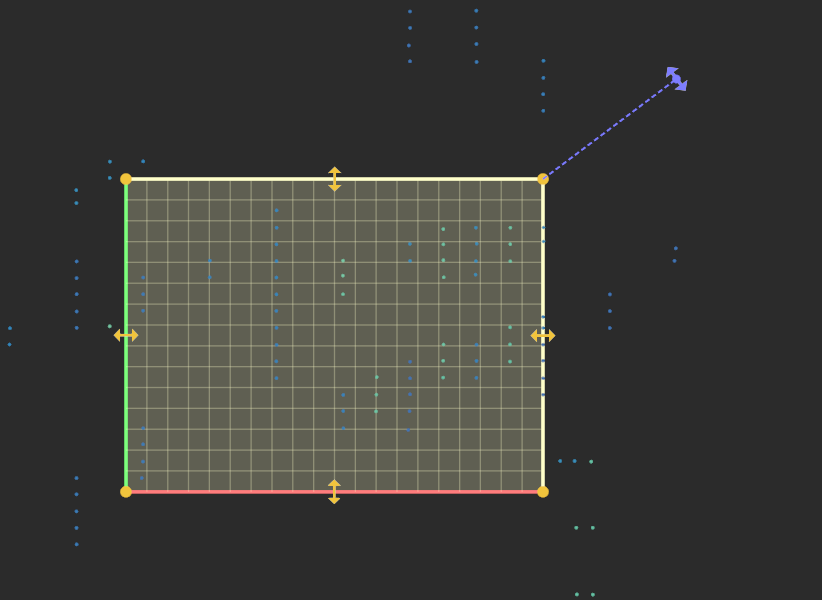
Если вы знаете размер блока, который намерены применить, впечатайте эти значения в форму перед тем, как нажать на кнопку Править границы.
Интерактивно редактировать границы
Элементы управления границами прямоугольника (по его уголкам) можно перемещать - таким образом вы измените размер и положение этого прямоугольника, сохраняя ортогональную форму границ.
Дважды щелкнув мышкой по сеточной поверхности, вы соериентируете вид.
В режиме Неортогональная, перемещая стрелки на оси X, Y и Z, поверните ее вокруг этой оси.
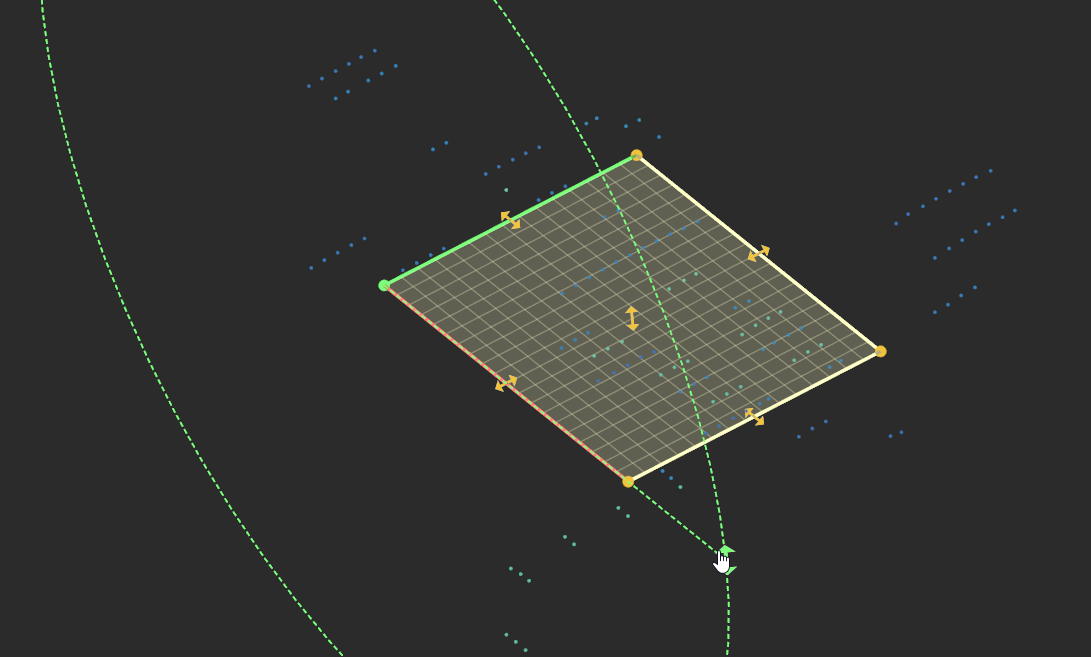
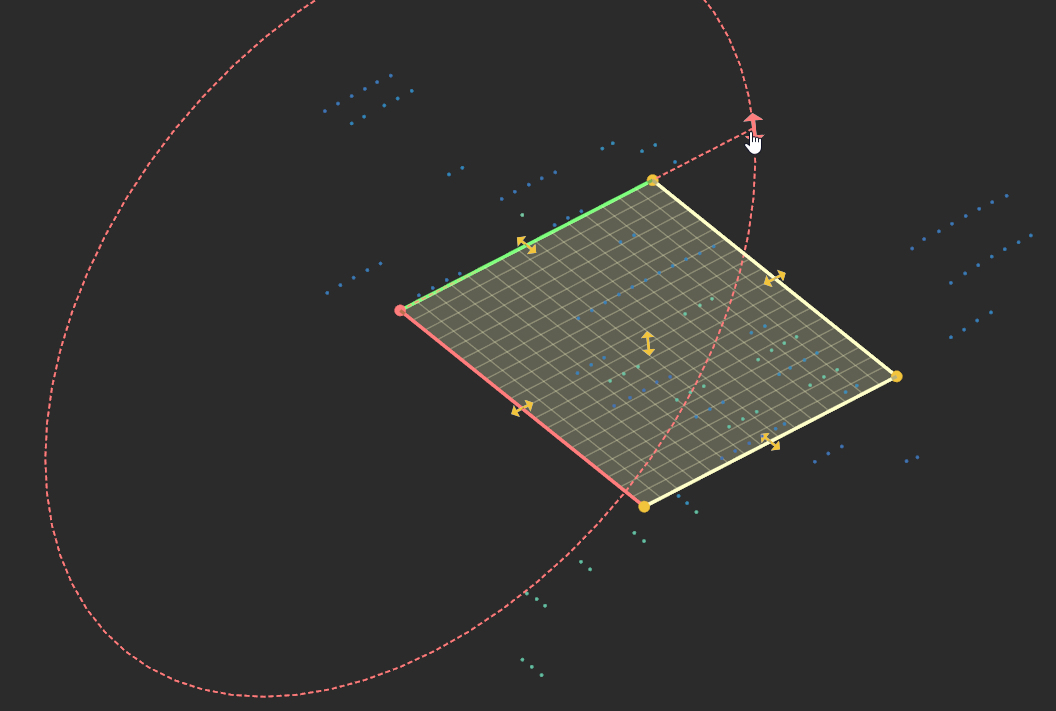
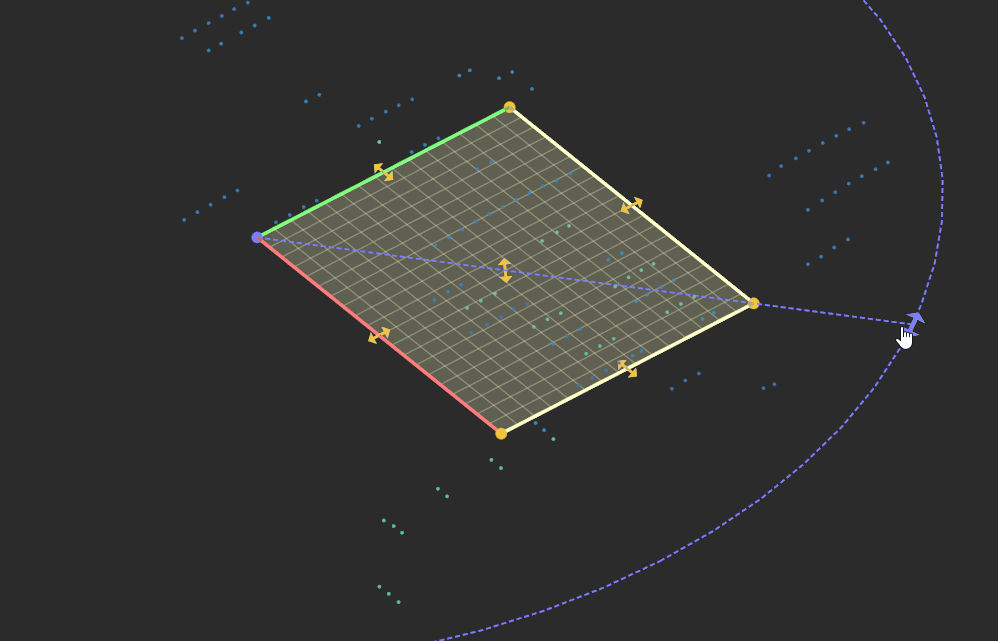
Вы всегда можете видеть весь прямоугольник интерактивных экстентов. Те части прямоугольника экстентов, которые обрезаны другими объектами Визекса - затемнены, чтобы было понятно, что они "скрыты". Скрытым краям также присваивается стиль пунктирной линии:
Прямоугольную рамку можно перемещать (перетаскивать), выделив её мышкой, если элемент управления неактивен. Обратите внимание на то, что перемещение углов выполнит привязку к ближайшему размеру ячейки сетки, а при перемещении границ полностью этого не произойдет.
Удержанием клавиш X, Y или Z вы можете ограничить перемещение к оси. Применяйте клавиши X, Y и Z во время привязки, это особенно удобно при выравнивании граней по объектам.
Удержанием клавиши Shift и нажатием на клавиши X, Y и Z вы отключите возможность изменять размер вдоль оси. Нажатием на клавиши Shift + X вы ограничите измерение размеров до плоскости Y-Z и запретите любое изменение длины оси Х.
Если вы свернете форму дважды щелкнув по строке заголовка, либо с помощью выпадающей опции Свернуть в кнопке Формы, вы получите тот же результат, как если бы нажали на кнопку Править границы.
Если вы сворачиваете диалоговое окно, форма границ привязывается к текущей сетке, согласно заданным параметрам начало X и Y, начало Z (если необходимо), и размер сетки. Чтобы определить внешние границы сетки, используются границы ячеек.
Для прямоугольной рамки используются цвета, заданные для наложения и выбора (Сервис | Опции | Визекс | В выделенном).